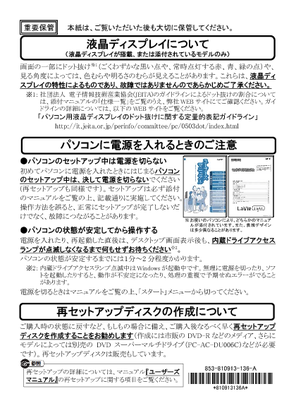まずPCの電源を入れて最初はユーザー名の入力、次はパスワードの入力(パスワードを忘れるとPCの起動が出来ないのでメモしておく事)
・ライセンス認証はインターネット接続後行います。
・更新プログラムを「推奨設定を使用します」に設定
・タイムゾーンや時刻を設定(正しい場合はをクリック)
・ネットワークを選択、家庭内なら「ホームネットワーク」
以上でPCの設定は完了です。
最初に決めたユーザー名とパスワードの入力でログオンします。
分からない場合は後で変更出来るので省略して下さい。
NTT西日本ならCTUが付属するのでYahoo!BBフォンを使用しない場合は光BBユニットは不要です。
CTUの設定は時間が有れば工事業者の方がやってくれるかも知れませんが、自身で行う場合はフレッツ光の説明書を見てください。
CTUの設定例です。
CTUにPCを接続しInternet Explorerを起動し、アドレス欄に[
https://ctu.fletsnet.com]を入力し、[Enter]キーを押します。
[ログイン]画面でに チェック
NTTお客様ID を入力
NTTアクセスパスワード を入力
入力後、[ログイン]をクリック
次の[TOP]画面で左側メニューの[かんたん設定]をクリック
[かんたん設定]画面が表示されるので[接続先 1]に、接続先名、接続ユーザ名、接続パスワードを入力
入力後、[OK]
任意で設定 (例 Yahoo)
Yahoo認証ID(例XXXXXX@sbb.ne,jp) を入力
Yahoo登録証パスワード を入力
[TOP]画面に戻り左側メニューの[設定反映]をクリック
[変更内容確認]画面が表示されたら[OK]をクリック
[処理完了]画面が表示されるので[戻る]をクリック
[TOP]画面に戻ったら[接続先 1]の[接続]をクリック
接続状態に[接続中]と表示されることを確認したら
左側メニューのをクリックして完了です。
以上でインターネット接続出来ますからCTU-光BBユニット-PA-WR8160N-PCの順で接続をします。
※PA-WR8160Nは電源を切った状態で、本体背面の「MODE」と記載されたスイッチを「RT」側から「AP」側に切り替え、電源を入れます。
無線接続はPA-WR8160N本体記載のSSIDとパスワードで接続可能です。
SSIDとパスワードは説明書を見て変更すればよりセキュリティが強固になります。
※光BBユニットの設定はYahooの説明書を見てください。
※プリンターは説明書通りに接続し付属のCDでセットUPします。
インターネット接続で分からない場合は下記へ電話してサポートを受けてください。
NTT西日本
0120-248995 通話料無料
9:00~17:00
SoftBank BB 光 「フレッツ」 サポートセンター
0120-981-030 通話料無料
10:00~19:00